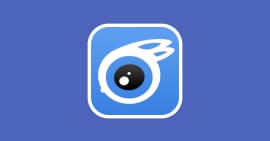Comment utiliser CCleaner et ses alternatives pour Mac et iPhone
CCleaner est un utilitaire de nettoyage et d'optimisation pour les ordinateurs sous Windows. CCleaner permet de supprimer les fichiers temporaires inutiles, les cookies, l'historique de navigation et d'autres données indésirables qui s'accumulent sur le système au fil du temps, ce qui peut ralentir l'ordinateur.
Il peut également réparer des erreurs dans le registre Windows, ce qui peut contribuer à améliorer ses performances. CCleaner propose également des fonctionnalités avancées, telles que la désinstallation de programmes, la gestion des programmes qui se lancent au démarrage de l'ordinateur, et la suppression sécurisée des fichiers pour garantir qu'ils ne puissent pas être récupérés.
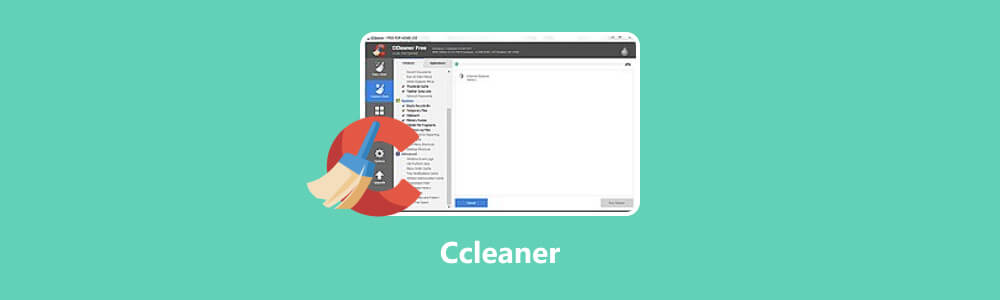
Partie 1. Nettoyer un PC avec CCleaner
Pour utiliser l'utilitaire CCleaner, vous devez le télécharger dans le site officiel. Il existe aussi des versions de CCleaner portables. Il est recommandé d'obtenir le setup d'installation à partir d'une source officielle.
Pour cela, rendez-vous dans https://www.ccleaner.com, vous avez la possibilité de choisir entre la version gratuite (CCleaner Free) et la version payante (CCleaner Professional). La version gratuite est suffisante pour un nettoyage simple du PC.
Si vous souhaitez utiliser les options avancées ou effectuer un nettoyage approfondi, vous devez opter pour la version pro.
Étape 1 Lancer l'analyse
Une fois le logiciel lancé, cliquez sur le menu « Bilan de santé » (sur la barre latérale gauche) ou si vous souhaitez un nettoyage personnalisé, cliquez sur « Nettoyage personnalisé », puis sélectionnez les applications à inclure dans le nettoyage. Enfin, cliquez sur « Analyser le PC » pour commencer.
Étape 2 Nettoyer le PC
Une fois l'analyse du PC terminée, cliquez sur « Optimisez-le » pour commencer le nettoyage. Avant de procéder, vous avez la possibilité de décocher les éléments que vous ne souhaitez pas supprimer en cliquant sur une catégorie en bas de la fenêtre.
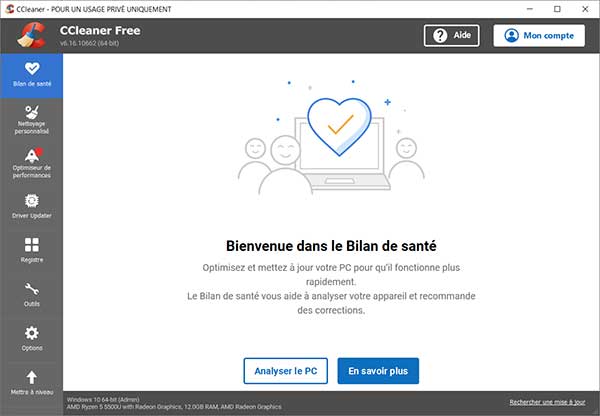 Lancer CCleaner
Lancer CCleaner
Partie 2. Les fonctionnalités avancées de CCleaner
Dans la partie précédente, nous avons vu comment nettoyer un PC avec CCleaner. Mais cette fonctionnalité de CCleaner est la plus basique, de plus, la version gratuite ne permet pas d'optimiser la vitesse du PC ou de mettre à jour les pilotes de l'ordinateur.
Ci-dessous, nous vous présentons les fonctionnalités avancées proposées uniquement dans la version payante de l'utilitaire. Ces fonctionnalités peuvent être testées avec les 30 jours d'essai offerts.
Nettoyage du registre
CCleaner peut analyser et réparer les erreurs dans la base de registre de Windows. Cela peut contribuer à améliorer la stabilité et les performances de votre système en éliminant les clés de registre inutiles laisser après la désinstallation des logiciels.
Gestion des programmes au démarrage
CCleaner vous permet de contrôler les programmes qui se lancent automatiquement lorsque vous démarrez votre ordinateur. Vous pouvez désactiver ou supprimer les programmes inutiles pour accélérer le démarrage de votre système.
Désinstallation de programmes
CCleaner propose un gestionnaire de désinstallation qui facilite la suppression des programmes sans laisser de traces dans le registre.
Personnalisation avancée
CCleaner permet aux utilisateurs avancés de personnaliser les éléments spécifiques à nettoyer, de créer des règles d'exclusion et d'ajuster les paramètres de nettoyage en fonction de leurs besoins.
Mises à jour des pilotes
CCleaner peut rechercher et installer automatiquement les mises à jour des pilotes pour garantir le fonctionnement de vos périphériques.
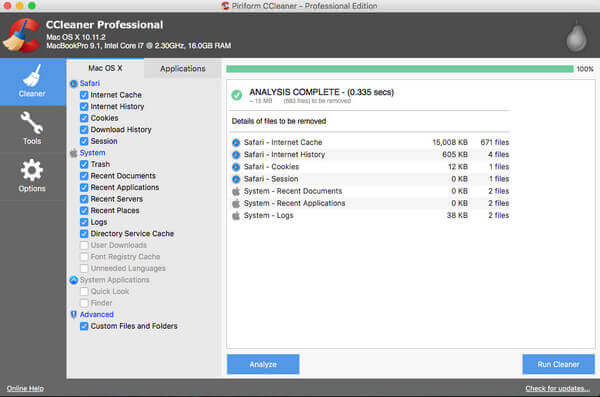 Les fonctionnalités de CCleaner
Les fonctionnalités de CCleaner
Partie 3. Alternative à CCleaner pour macOS
Bien qu'il existe une version de CCleaner pour Mac, il est initialement conçu pour les systèmes Windows. Il existe des alternatives à CCleaner pour Mac qui offrent de meilleures fonctionnalités et sont par ailleurs recommandées.
Aiseesoft Mac Cleaner est l'un de ces outils qui se distingue par ses performances, les fonctionnalités proposées et sa convivialité. C'est un utilitaire tout-en-un qui vise à améliorer les performances de votre Mac en nettoyant les fichiers inutiles, en optimisant la mémoire, en désinstallant proprement les applications et en gérant les éléments de démarrage.
- Supprimer les fichiers indésirables, volumineux et anciens, y compris les données et les journaux mis en cache, les pièces jointes, les sauvegardes non désirées d'iTunes et la localisation d'applications.
- Nettoyer des fichiers cachés et des doublons.
- Désinstaller les applications indésirables et effacer les fichiers associés en toute sécurité.
- Surveiller le système Mac en ce qui concerne l'utilisation du disque, l'état de la batterie, les performances de la mémoire et l'utilisation de CPU.
- Compatible avec iMac, iMac Pro, MacBook Air/Pro dans le dernier MacOS Sequoia.
Voici un aperçu de ses fonctionnalités principales :
Nettoyage du système
Aiseesoft Mac Cleaner peut scanner votre Mac à la recherche de fichiers temporaires, de caches, de fichiers de préférences obsolètes, de fichiers de journaux inutiles et d'autres données indésirables. Il permet ensuite de nettoyer votre Mac en un clic.
Gestion des fichiers volumineux
Le logiciel peut identifier les fichiers et dossiers volumineux sur votre Mac. Vous pouvez ainsi nettoyer votre disque dur Mac.
Désinstallation d'applications
Aiseesoft Mac Cleaner propose une fonction de désinstallation d'applications qui permet de supprimer complètement les applications, y compris leurs fichiers associés.
Optimisation de la mémoire
Il offre la possibilité d'optimiser la mémoire RAM de votre Mac, ce qui peut améliorer les performances globales de votre système.
Gestion des éléments de démarrage
Le logiciel vous permet de gérer les applications et les processus qui se lancent automatiquement au démarrage de votre Mac, ce qui peut aider à accélérer le démarrage de l'ordinateur.
Mises à jour de logiciels
Aiseesoft Mac Cleaner peut également vérifier les mises à jour de votre système et de vos applications, vous permettant ainsi de maintenir votre Mac à jour en termes de sécurité et de performances.
Partie 4. Comment nettoyer un Mac avec Aiseesoft Mac Cleaner
L'utilisation de Mac Cleaner est rendue facile grâce à son interface intuitive et conviviale.
Étape 1 Démarrer Mac Cleaner sur votre Mac
Téléchargez et installez Aiseesoft Mac Cleaner sur votre Mac, puis exécutez-le. Une fois dans l'interface du logiciel, vous verrez les trois boutons « État », « Nettoyeur » et « Toolkit ».
Étape 2 Analyser votre Mac
Sélectionnez « Nettoyeur », puis choisissez la fonction qui vous convient, comme le Nettoyage du Système, le Nettoyage d'iPhoto, la Gestion des Fichiers volumineux, la Recherche de Doublons dans le Finder, etc. une fois l'option de nettoyage sélectionnée, cliquer sur le bouton « Scanner ».
Étape 3 Nettoyer le Mac
Choisissez les fichiers que vous souhaitez nettoyer en les cochant, puis cliquez sur le bouton « Nettoyer » pour les supprimer de votre Mac.
Partie 5. Alternative à CCleaner pour iOS
Il n'existe pas de version de CCleaner pour les appareils mobiles. Si vous souhaitez nettoyer votre iPhone ou iPad, nous vous proposons une alternative à CCleaner pour iPhone/iPad. Aiseesoft iPhone Cleaner est un logiciel conçu pour les utilisateurs d'iPhone, d'iPad et d'iPod Touch qui cherchent à optimiser leurs appareils iOS.
Cette application offre plusieurs fonctionnalités essentielles : elle permet de nettoyer en profondeur les fichiers inutiles, les caches d'application, les cookies, et les fichiers temporaires qui peuvent s'accumuler sur les appareils iOS, libérant ainsi de l'espace de stockage et améliorant les performances.
- Effacer les données inutiles pour libérer de l'espace.
- Effacer toutes les données de l'iPhone en permanence.
- Effacer sélectivement les données & les applications privées.
- Sauvegarder, restaurer et transférer les données importantes.
Pour nettoyer votre appareil iOS avec ce logiciel, suivez les étapes ci-dessous.
Étape 1 Analyser l'appareil
Téléchargez le logiciel Aiseesoft iPhone Cleaner à partir du site web officiel, puis suivez les instructions d'installation.
Une fois l'installation terminée, lancez le logiciel, puis connectez votre appareil au PC à l'aide de son câble USB.
Une fois votre appareil détecté, cliquez sur « Analyse rapide », puis attendez la fin du scan.
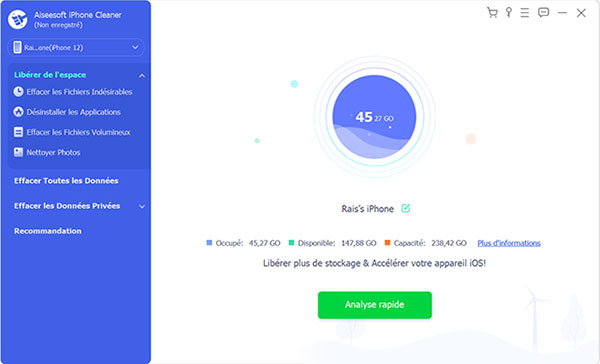 Analyser l'appareil
Analyser l'appareil
Étape 2 Nettoyer l'iPhone
À la fin de l'analyse, le logiciel vous présente une liste de fichiers pouvant être effacés en toute sécurité. Vous pouvez cliquer sur « Effacer » pour les supprimer.
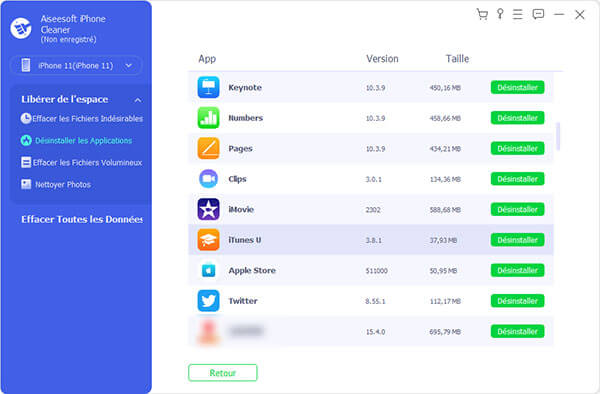 Nettoyer l'iPhone
Nettoyer l'iPhone Partie 6. FAQ
Question 1. Est-ce que CCleaner est fiable ?
CCleaner est généralement fiable pour nettoyer les systèmes Windows
Question 2. Quel est le meilleur CCleaner gratuit ?
Le meilleur CCleaner gratuit est la version gratuite de CCleaner elle-même, mais pour des fonctionnalités avancées, il existe une version payante, CCleaner Professional.
Question 3. Est-ce que Cleaner est gratuit ?
Oui, CCleaner propose une version gratuite ainsi qu'une version payante (CCleaner Professional).
Question 4. Ou télécharger CCleaner gratuit ?
Vous pouvez télécharger CCleaner gratuit depuis le site officiel de CCleaner à l'adresse https://www.ccleaner.com
Question 5. Quelle alternative à CCleaner ?
PUne alternative à CCleaner est Aiseesoft Mac Cleaner pour les utilisateurs de Mac et Aiseesoft iPhone Cleaner pour les utilisateurs d'iOS.
Conclusion
CCleaner est un outil de nettoyage et d'optimisation bien connu pour les ordinateurs sous Windows, offrant des fonctionnalités de base pour éliminer les fichiers inutiles et améliorer les performances. Cependant, pour les utilisateurs de macOS et d'iOS, il existe des alternatives plus performantes.
Pour les utilisateurs de Mac, Aiseesoft Mac Cleaner se distingue par sa convivialité et ses fonctionnalités avancées, telles que le nettoyage du système, la gestion des fichiers volumineux, la désinstallation d'applications et la gestion des éléments de démarrage. Pour les utilisateurs d'iOS, Aiseesoft iPhone Cleaner est une alternative efficace pour optimiser les performances de leurs appareils en supprimant les fichiers inutiles et en libérant de l'espace de stockage.
Que pensez-vous de cet article ?
-
Excellent
Note : 4,8 / 5 (basé sur 154 votes)